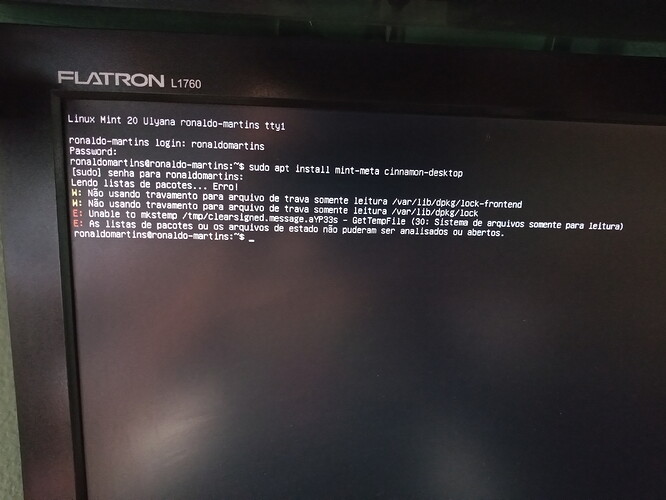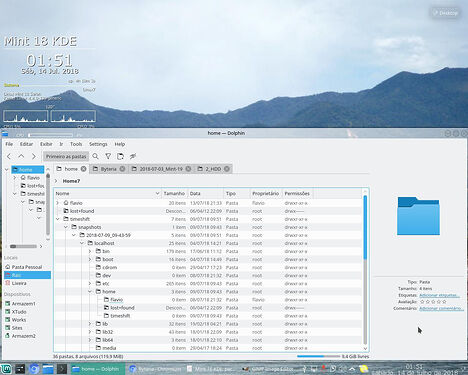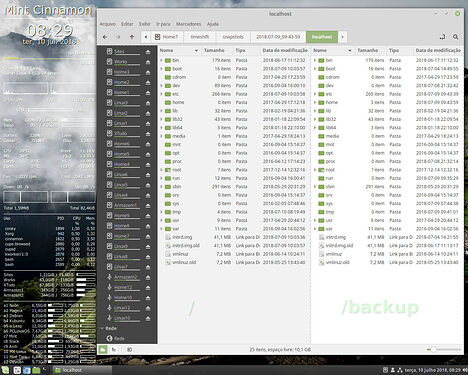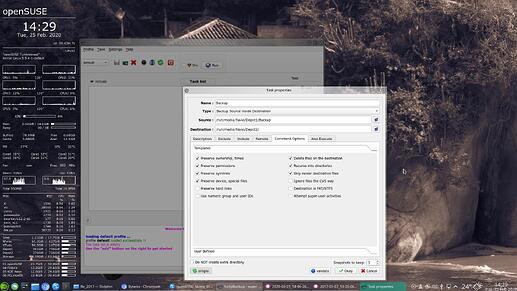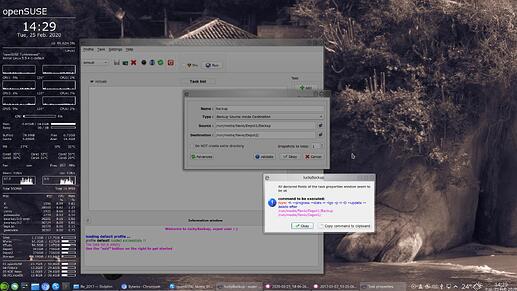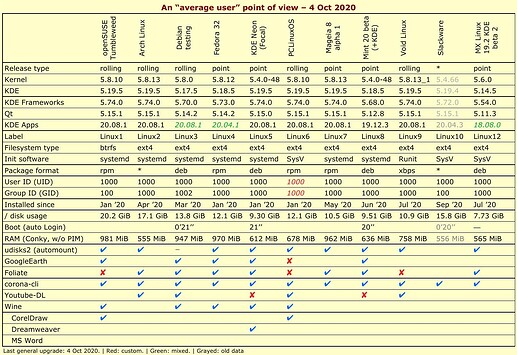Rodrigo …eu atingi ontem o numero máximo de respostas…acho q é porque tinha me inscrito ontem mesmo e tinha q esperar 21 horas …estou enviando agora as fotos da tela como havia dito…mas acho que não haverá solução, acho que são meus backups do timeshift que de alguma forma estão corrompidos…vou explicar porque acho isso…
Bueno…primeira coisa que fiz ontem depois de não conseguir mais me comunicar, foi testar a restauração com os 5 backups que tenho, e em todos eles dá o mesmo problema…
então tentei recomeçar todo o processo, agora instalando o mint em outro hd e na hora do backup mesma coisa…
até duas semanas atrás meus backups eram feitos em um hd externo conectado por usb…e já tinha feito restauração umas duas vezes e nunca deu problema.
mas abrindo o gabinete dias atrás, percebi que tinha sobrando uma entrada para mais um dispositivo na minha placa-mãe…então passei a usar meu hd de backups internamente nesta entrada…dali pra cá, eu percebia q de vez em quando o hd sumia da lista de dispositivos…até achava q havia algo errado…mas ela acabava aparecendo novamente…
então, acho que isso não era por acaso…deve ter algum problema com essa entrada interna…e acho que meus backups foram criados corrompidos de alguma forma…
não sei se tem algo que possa ser feito para testar a integridade deles e corrigir de alguma forma…mas já estou me convencendo que não há o que fazer…e que apesar de ter 5 backups por precaução, acabei ficando sem nenhum.
O que parece, pela imagem, é que teu HD está em modo apenas-leitura…
mas mesmo formatando e começando do zero?..e no outro hd que usei pra testar a mensagem foi a mesma…então deve ser durante o processo do backup que ele passa pra esse modo certo?
Rodrigo…só pra avisar…ontem depois que não consegui mais responder por aqui, acabei vendo no teu perfil o teu trabalho no “Balaiada”…não conhecia…acabei enviando um e-mail pra ti pra explicar que não conseguia mais responder…vi q tu é formado em História…eu sou professor de História na rede de PoA…
mas será que tem como alterar esse modo de apenas-leitura?
Olha, provavelmente meu email está desatualizado no meu perfil do fórum, aí - se for o antigo - este está desativado. Sobre o problema, imagino que seja no backup. Agora, uma pergunta: esse backup é dos teus arquivos ou de programas? Pq programas se reinstala, agora arquivos pessoais…
Seja bem-vindo ao mundo Linux, Ronaldo!
Eu também entendo pouco de comandos, apesar de que já uso Linux há uns 13 anos. ─ Sempre prefiro esmiuçar tudo pelo gerenciador de arquivos, para ter uma ideia de como o sistema é “estruturado”.
Por isso, vou lhe recomendar uma pequena viagem de exploração das “entranhas” do Linux ─ as pastas e arquivos do sistema ─ e as pastas e arquivos de cada instantâneo (snapshot) gerado pelo Timeshift.
Não chega a ser uma “solução imediata”, mas acredito que irá lhe ajudar a entender melhor alguns detalhes importantes sobre esses backups ─ e como copiá-los, sem perder suas “propriedades”.
Em qualquer gerenciador de arquivos, você pode selecionar o modo de visão “lista detalhada”, que permite “ver” o tamanho dos arquivos, a data etc., em colunas à direita do nome de cada pasta ou arquivo.
Mas você pode exibir mais algumas colunas ─ Proprietário, Permissões etc.
Figura 1 - (usando o Dolphin) - Como o colega já disse, os “instantâneos” do Timeshift ficam ao lado da pasta pessoal. ─ Veja que minha pasta pessoal é a primeira (“flavio”), e pertence ao usuário “flávio”. ─ A pasta “timeshift” fica ao lado, e pertence ao administrador (root).
Também poderia exibir uma coluna “Grupo”, ─ mas isso não interessa muito, para começar. ─ Deixemos o “Grupo” de lado.
Na coluna “Permissões” (à direita), observe a “sopa de letrinhas”:
A primeira letra, “d”, significa que é um diretório (pasta). Quando é um “arquivo”, aparece um traço "-’ no início.
As 3 letras seguintes, “rwx” significam Read, Write, Execute ─ e se repetem 3 vezes ─ as 3 primeiras, dizem se o Proprietário pode ler, escrever (gravar), executar aquele arquivo ou pasta.
Outras 3 letras dizem se o Grupo pode ler, gravar, executar.
As últimas 3 letras dizem se “outros usuários” (exceto o root) pode ler, gravar, executar.
Essas “permissões” são a base de qualquer distro Linux, e devem ser preservadas sem alterações ─ ao fazer um backup em outro disco, pendrive etc., e também ao trazer aquele backup de volta para sua home, ─ senão, o sistema não vai mais funcionar corretamente.
É importante levar isso em consideração, pois um pendrive formatado em Fat16 não preserva essas permissões. ─ Não tenho certeza se um pendrive Fat32 preserva, mas desconfio que não. ─ O ideal é copiar esses backups para uma partição ext4, ou outra, que preserve essas permissões.
Figura 2 - Além disso, é importante escolher uma ferramenta adequada, ─ ao copiar esses bakups para outro disco, ou ao copiar de volta para sua partição home.
Eu uso o mc (Midnight Commander), ─ que existe no Mint (ou nos repositórios oficiais, para instalar), ─ e executo no Terminal como root:
su mc
Você abre sua pasta /home/timeshift/snapshots/ do lado esquerdo ─ e do lado direito abre o disco ou partição ext4 onde vai guardar seu backup.
Aí, você seleciona /home/timeshift/snapshots e aperta F5 para copiar para o lado direito. ─ Veja que o mc automaticamente marcou “Preservar atributos”, ─ ou seja, o Proprietário, o Grupo, as Permissões de cada pasta ou arquivo, serão preservados.
Figura 3 - Dividi o Nemo, para comparar o partição do sistema (“/”) com um dos “instantâneos” (snapshots) guardados pelo Timeshift.
Note que as pastas do sistema têm mais arquivos do que suas cópias no Timeshift. ─ Por que?
Porque só o primeiro “instantâneo” contém o sistema quase inteiro. ─ Os outros “instantâneos” contém apenas “o que mudou”, em relação ao primeiro.
Portanto, para recuperar o sistema inteiro, você vai precisar de todos os “instantâneos”, desde o primeiro.
Depois de algum tempo ─ se tudo continua funcionando bem com sua instalação do Linux Mint ─ você pode simplesmente apagar todos esses instantâneos, e criar novamente o “primeiro instantâneo”, com a situação atual.
Conclusão - Falei, falei… e não apresentei “a solução” (rs).
O importante é ter algumas ideias do quê examinar, de como examinar, ─ e principalmente, de como fazer backups do seu Timeshift em outro disco, e de como trazer de volta esses backups para sua partição home.
Se sua /home for apenas uma pasta na partição-raiz do sistema, tudo isso continua válido. ─ Não faz diferença.
Na sua situação atual, a primeira providência que eu posso recomendar, é examinar seus backups ─ me refiro ao que você salvou em outro disco, ou num pendrive ─ para ver se os Atributos (Proprietário, Permissões) foram preservados.
Se mostrar que tudo pertence ao usuário (você), significa que não.
Felizmente Rodrigo, minhas pastas e arquivos pessoais guardo em um outro hd…além de ter cópia em nuvem também…no hd do sistema eu tenho apenas o sistema mesmo…mas é a questão do trabalho de reinstalar todos programas…salvar os sites no firefox…etc…mas me convenci de que terei de fazê-lo…
Caro amigo frc_kde…
que aula de linux…mas saí tonto dela, como meus alunos das minhas aulas…hehe…
sabia que a cópia completa do sistema se dava no primeiro backup e os posteriores só iam agregando as coisas novas e mudanças…mas achava também que os backups posteriores também tivessem de alguma forma o sistema pré copiado nelas…até porque após a cópia 5 as mais antigas vão sendo apagadas automaticamente na configuração do timeshift que escolhi…
Sim, simplifiquei bastante ─ o que prejudica a exatidão. ─ Fiz isso, para não sobrecarregar… e mesmo assim, você ficou tonto (rs).
Note que essa eliminação de antigos “instantâneos” ─ incorporando-os nos “instantâneos” mais recentes ─ torna inútil um backup que você tenha copiado em outro disco, muito tempo atrás.
Tudo isso deve ser levado em conta ─ e também, os Atributos (Proprietário, Permissões).
Mas o importante é ver que “existe vida fora dos comandos” ─ você pode ver e fazer quase tudo, usando recursos amigáveis.
No caso, o gerenciador de arquivos GUI (interface gráfica), rodando como usuário ─ e um gerenciador de arquivos CLI (su mc no Terminal), rodando como Administrador (root), pois com este você pode copiar pastas e arquivos que pertençam tanto ao usuário quanto ao root.
Mas o Midnight Commander (mc) é só para uma cópia única. Não vai ajudá-lo muito, se você tiver de fazer cópias todos os dias, ou todas as semanas
Para manter backups realmente atualizados ─ ou seja, que eliminem velhos instantâneos que perderam o valor, e atualize os que mudaram ─ eu recomendaria usar o LuckyBackup em modo root.
LuckyBackup está nos repositórios do Mint (e do Ubuntu, do Debian). ─ É um aplicativo GUI (interface gráfica), “amigável”, que pode manter seu backup (em outro disco) sempre “sincronizado” com seu Timeshift. ─ O que o Timeshift acrescenta aqui, ele acrescenta lá. O que muda aqui, ele muda lá. O que elimina aqui, elimina lá.
Como disse, neste caso, não adianta ter um backup desatualizado ─ pois se os antigos “instantâneos” (snapshots) foram eliminados, e seu conteúdo incorporado em outros “instantâneos” mais recentes, não faz sentido você guardar um backup onde isso não foi feito ─ e depois tentar usá-lo no sistema.
Se algum colega super-expert disser para você usar rsync em linha de comando, ignore por enquanto (ou guarde para ler mais tarde, se / quando achar que chegou a hora). ─ Na realidade, o LuckyBackup é uma interface gráfica que faz exatamente a mesma coisa que o rsync (usando o rsync, diga-se de passagem).
Neste “relato” fiz um resumo do meu uso do LuckyBackup:
Você vai ver que não faço backup de nenhuma distro instalada (nem uso o Timeshift no Mint) ─ pois já faz vários anos que não ocorre nenhum “desastre” com nenhuma delas (os últimos desastres foram no início de 2017). ─ Só faço backup das minhas partições de dados.
Mas o princípio básico é o mesmo. ─ O LuckyBackup é uma ótima ferramenta para ter um backup sempre atualizado (sincronizado). ─ Por via das dúvidas, também faço um “backup do backup”, de modo que posso voltar até 2 semanas atrás.
Mas para o seu caso, basta 1 backup (acho).
cara, valeu mesmo…
então, pelo que entendi no final das contas, é que o que tenho de backups está inutilizado…a solução é reinstalar o sistema e começar a utilizar o luckybackup para que problemas como este em que me encontro não aconteçam mais…é isso?
Eu não disse que está tudo perdido.
Só mostrei +/- como você pode examinar se os backups estão bons, ou se estão ruins.
Pessoal…no fim tive que apelar pro modo mais trabalhoso, que foi começar do zero…eu estava precisando utilizar o pc e não podia mais esperar…
dos males o menor…tive o trabalho de reinstalar meus programas e configurações, assim como as configurações e sites no firefox, mas, enfim…
o que está faltando agora, é criar o backup…hehe…to até com medo…hehe
vi que a opção BTRFS no timeshift copia todo o sistema cada vez é que o backup é executado…talvez seja melhor que o modo RSYNC…
também tem a opção do LuckyBackup recomendado pelo amigo frc_kde…
Obrigado a todos que tentaram me ajudar…
Abraço.
Valeu meu velho…pela ajuda e paciência…que foi o que acabei não tendo…hehe
Relaxa, mano…
Quando instalei minhas primeiras distros Linux (Kurumin, depois Kubuntu), eu vivia futricando, aí escangalhava… e reinstalava ─ mais ou menos o mesmo que eu (e muitos usuários Windows) vivia fazendo: ─ Volta e meia, reinstalar, porque (ainda) não sabia como resolver as cacas que aprontava.
Não sei se já existia Timeshift. Mexer com BtrFS, então… Nem sei se isso já existia. Backups do sistema? Eu também não sabia o suficiente para criá-los, e muito menos, o suficiente para tentar usá-los na hora do sufoco.
Achei mais simples comprar um segundo HDD, e criar mais 2 partições ─ para instalar um segundo Linux, em dualboot com o outro e com o Windows.
Assim, logo que reinstalava o Kubuntu pela 2ª ou 5ª vez, e conseguia configurá-lo, parava de mexer nele ─ e quando mexia, era só 1 coisa de cada vez, ─ e anotava num “Caderno de Informática”, para saber o que tinha feito, e assim poder desfazer, se não desse certo.
Para experiências malucas, eu instalava outro Linux, em dualboot ─ instalei dúzias de distros na “segunda partição”.
Gostei desse esquema, e uso até hoje ─ só que agora são 12 Linux em “dualboot”, e nenhum WIndows.
Até hoje, não faço nenhum “backup de sistema” ─ porque sempre tenho meia-dúzia de sistemas para usar, se der problema em algum deles. ─ Mas a verdade é que, desde o início de 2017, não tive mais nenhum “desastre”. Talvez, porque continuo mexendo só 1 coisa de cada vez (e anotando).
E quando vou fazer alguma experiência maluca, faço só em 1 sistema. Se der certo, depois eu vou tentando nos outros, com calma. Sempre, só 1 coisa de cada vez. E sempre anotando o que fiz, para saber o que preciso desfazer, se não der certo.
Backup, mesmo, só faço dos dados. Tenho 2 ou 3 backups de quase todos os dados ─ um da semana que passou, e outro da semana anterior.
Aí, o pessoal pergunta por que não uso VM… Uai, 10 VMs penduradas em 1 distro só? E se der chabu na distro?
Outros estranham, porque preferem pular (hop) de uma distro para outra, toda semana (distro hopping). ─ Prefiro escolher só algumas distros, e ficar 2 anos, 3 anos, 10 anos, com cada uma delas.
E com 10 ou 12 ao mesmo tempo. Por que não?
Eu poderia chamar isso de “o esquema do preguiçoso & precavido”.
Mas, claro, se você quiser “saber tudo” do Linux, virar “expert” etc., o caminho será outro.
Eu sou só usuário. Preciso do computador pronto para funcionar, para fazer meia-dúzia de coisas que preciso fazer.
Já faz muitos anos, que não fico “sem computador” para fazer alguma coisa. Se não consigo usar uma distro para determinada coisa, basta olhar na tabela, reiniciar, e usar outra.
Mas o normal é ficar 1 semana inteira com 1 distro só.
Interessante ter um esquema assim…valeu novamente.
Abraço.